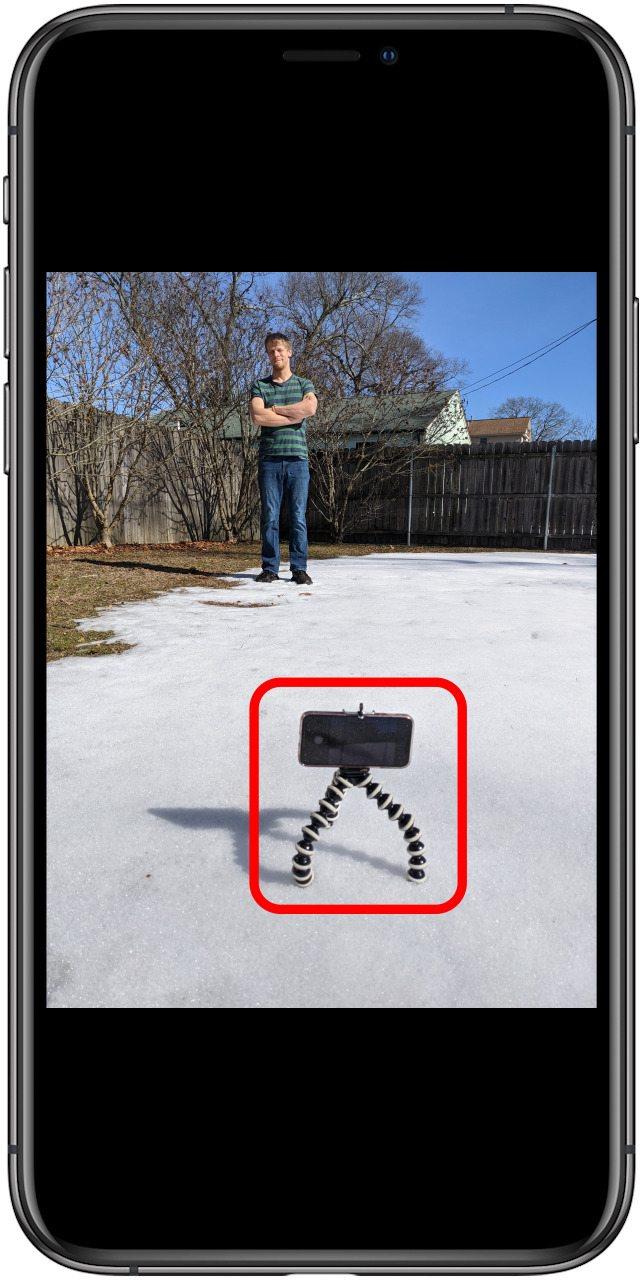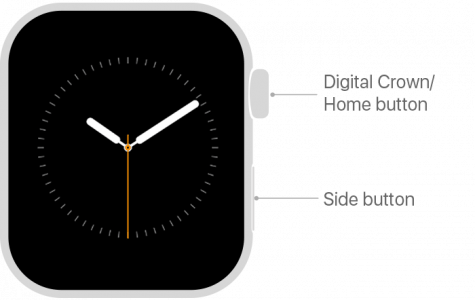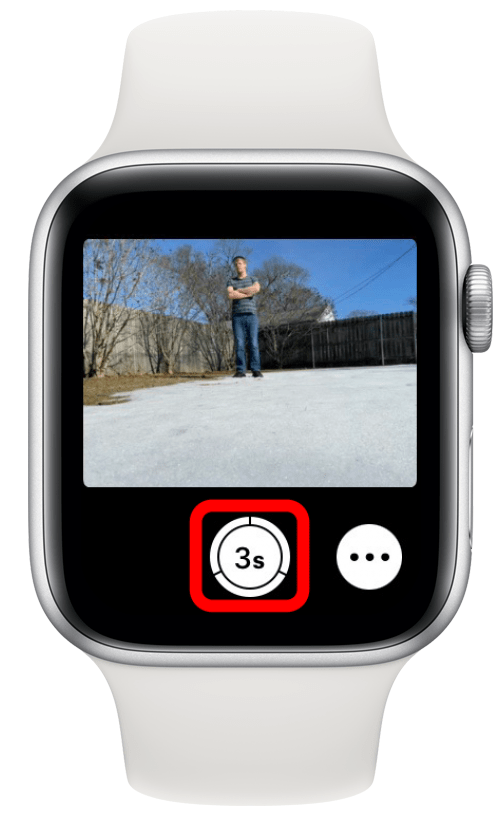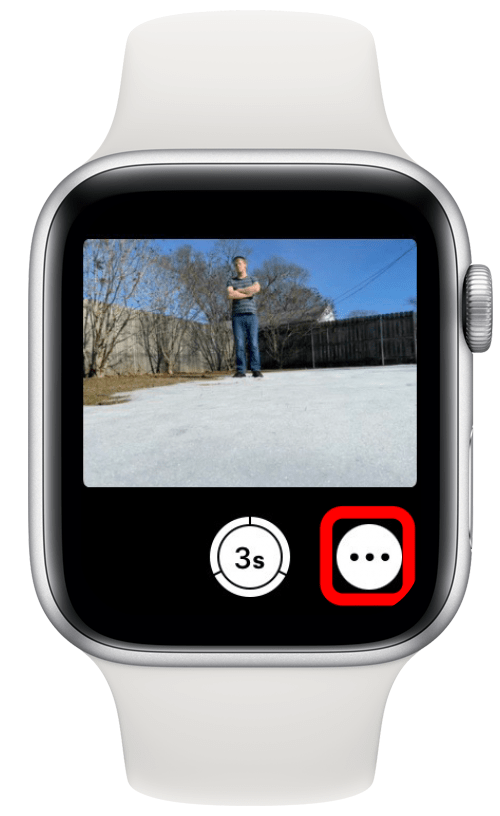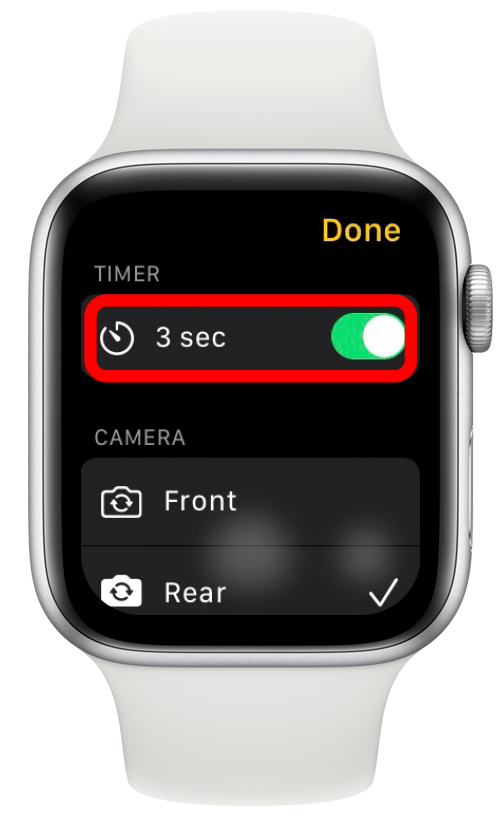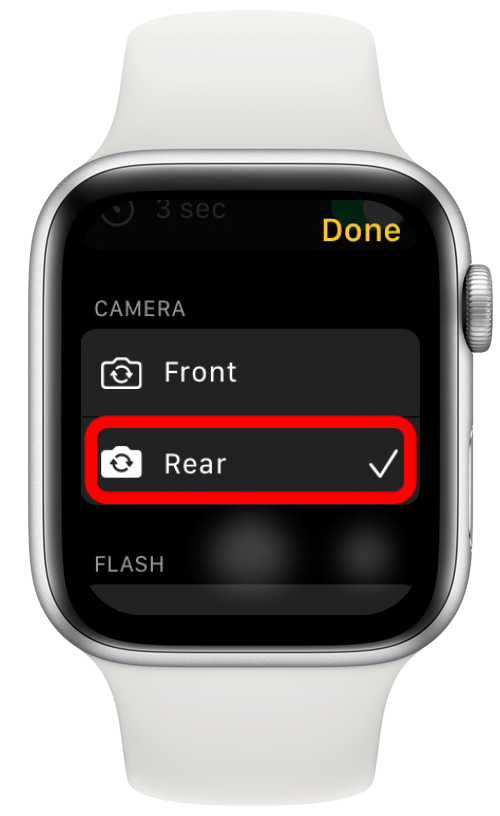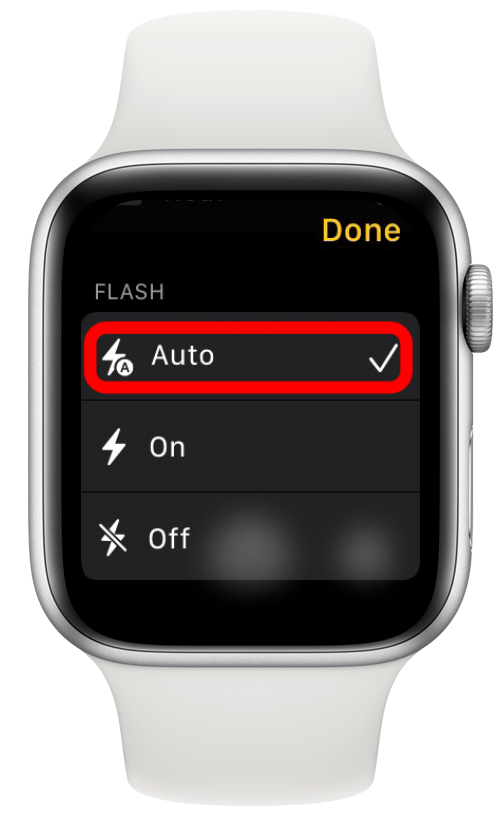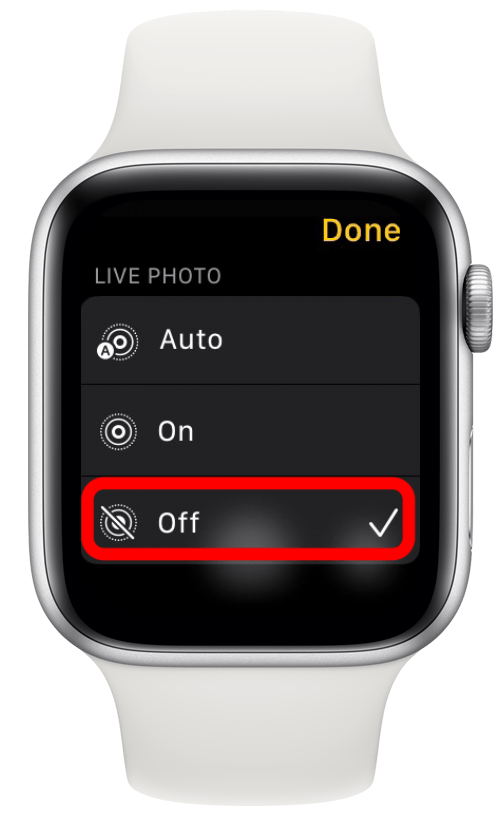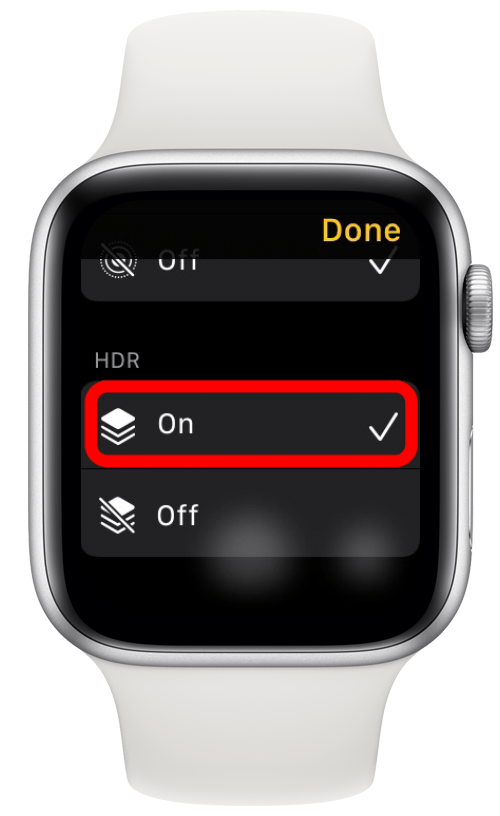צילום תמונות סלפי יכול להיות מאתגר מכיוון שבדומה ל- T-Rex, זרועותינו תמיד אינן ארוכות מספיק. ל- Apple Watch יש תכונות רבות ערך. אתה יכול אפילו להשתמש בו כשלט מצלמת אייפון. למד כיצד להשתמש באפליקציית המצלמה שלך ב- Apple Watch לתזמן ולצלם את תמונות הסלפי הטובות ביותר.
כיצד לצלם תמונות באמצעות שעון Apple שלך
למרבה הצער, התשובה לשאלה "האם ל- Apple Watch יש מצלמה?" זה לא. מטרת אפליקציית Apple Watch Camera היא לתפקד כשלט מצלמת אייפון. כדי להתחיל לצלם באמצעות Apple Watch שלך:
- מקם את ה- iPhone ואת נושא התצלום שלך כדי לצלם את התמונה הרצויה. הגב את הטלפון שלך או השתמש בחצובה.

- לחץ על כפתור הבית בשעון Apple שלך כתר דיגיטלי . זה יראה לך את כל האפליקציות שלך. תוכל להתקרב כדי לראות אפליקציות נוספות על ידי גלילה באמצעות גלגל הכתר הדיגיטלי.

- הקש על סמל המצלמה להפעלת האפליקציה ב- Apple Watch שלך. זה אמור לפתוח אוטומטית את אפליקציית המצלמה באייפון שלך.

- הקש על כפתור הצמצם לצילום. תהיה ספירה לאחור של שלוש שניות לפני שמצלמים את התמונה.

- תוכל לצפות בתמונה שצולמה לאחרונה בשעון שלך על ידי הקשה על התמונה הממוזערת . שים לב שהדבר לא יציג את כל התמונה מכיוון של- Apple Watch שלך יש יחס גובה-רוחב שונה מהתמונה.

כל התמונות שצולמו באמצעות Apple Watch שלך יישמרו מייד ב- iPhone שלך או יועלו ל- iCloud. אלא אם תאפשר ל- Apple Watch שלך לסנכרן תמונות מה- iPhone שלך, לא תוכל להציג אותם בשעון שלך. למידע נוסף על Apple Watch, הירשם ל עלון חינם היום שלנו.
פתרון בעיות במצלמת Apple Watch שלך
תלוי בדגם המכשיר שלך, ייתכן שתתקשה לחבר את מצלמת ה- iPhone שלך לאפליקציית Camera ב- Apple Watch שלך. זה יכול לעזור לפתוח את אפליקציית המצלמה ב- iPhone שלך תחילה ואז להקיש על סמל המצלמה ב- Apple Watch שלך.
אם אפליקציית המצלמה בשעון Apple שלך מציגה מסך שחור, נסה ללחוץ על כפתור הצמצם כדי לצלם תמונה מבחן. אם היא עדיין לא מראה מה המצלמה שלך צריכה לראות, סגור את אפליקציית המצלמה בשני המכשירים ונסה לפתוח אותם שוב. זה יכול לקחת כמה ניסיונות כדי לסנכרן אותם.
הגדרות אפליקציית המצלמה של Apple Watch
יש לקחת בחשבון מספר הגדרות צילום בעת צילום תמונות סלפי או סוגים אחרים של תמונות עם Apple Watch שלך. הכתר הדיגיטלי של Apple Watch מתפקד כזום. אל תשכח שבדגמי אייפון חדשים יותר, תוכל להתקרב ולהתרחק בעת צילום תמונות. למד כיצד להתקרב ולהתרחק כאשר מצלמים תמונות סלפי באייפון .
- הקש על סמל שלוש הנקודות כדי לראות אפשרויות נוספות.

- כאן תוכלו להשבית את הטיימר של שלוש השניות באמצעות המתג.

- ניתן גם לעבור מהמצלמה הקדמית לאחורית.
טיפ למקצוענים: מכיוון שאתה יכול לראות בערך איך תראה התמונה, השתמש במצלמה האחורית במידת האפשר מכיוון שהיא מצלמת תמונות באיכות גבוהה יותר.
- אתה יכול גם להפוך את ההבזק אוטומטי להפעלה או לכיבוי תמיד.

- אתה יכול גם להפעיל או להשבית תמונה חיה או להשאיר אותה להחליט באופן אוטומטי.

- לבסוף, תוכל להשתמש בהגדרות המצלמה של Apple Watch כדי להפעיל או לכבות את HDR. אם יש לך מספיק שטח אחסון בטלפון שלך, אני ממליץ להשאיר אותו מופעל לצילומים באיכות הגבוהה ביותר.

השימושים הטובים ביותר לטיימר שעונים של Apple
טיימר Apple Watch הוא נהדר לצילומי סלפי ותמונות קבוצתיות מכיוון שהוא נותן לך זמן להצטלם. בנוסף זה יכול לקחת צילומי פעולה נהדרים בזמן שאתה מטפס, גולש, עושה טריקים של סקייטבורד או כל דבר אחר שמרחף את הסירה שלך.
זה גם שימושי ללכוד את חיות הבר מבלי להפחיד אותו. לבסוף, תוכלו להשתמש בו לצילום בימתי מכיוון שתוכלו למקם את הטלפון ליד הבמה ולחזור למושב שלכם.
צילום עם שעון Apple שלך הוא נהדר מכיוון שהוא מתפקד כשלט מצלמת iPhone. אתה יכול לצלם תמונות סלפי רחוק על ידי הקפאת הטלפון או שימוש בחצובה. באמצעות הטיימר לשלוש שניות, יש לך זמן להיכנס לתנוחה שלך. אתה יכול אפילו להשתמש ב- Apple Watch כדי לשנות את הגדרות מצלמת ה- iPhone שלך לפי הצורך.